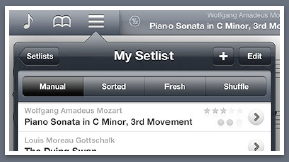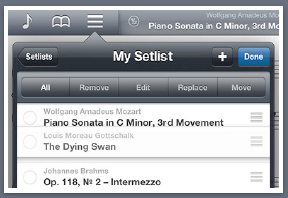ver. 5.0
Setlists - セットリスト
セットリストメニュー
自動的に生成され、並べ替えされるスコアメニューと違って、セットリストは完全に手動になっています。セットリストを作成するには、「+」ボタンをタップして、リスト名を入力します。(リスト名はいつでも変更できます。)セットリストをタップして中身を表示します。
セットリストの表示
各セットリストは、「Manual」=手動で設定された順、「Sorted」=アルファベット順、「Fresh」=最も過去に演奏された順、「Shuffle」=シャッフルされた順序、で表示、プレイすることができます。「Shuflle」で、リストを下方向に引っ張ってリフレッシュアイコンを表示すると、楽譜のリストがランダム表示になります。この変更の効果は、次にリストから楽譜を選択する時まで継続します。
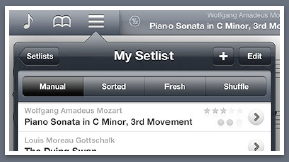
セットリストは、手動で楽譜をグループ化し、並び順を編集することができます。
そして、リスト順に楽譜から楽譜へ素早く移動して行くことができます。
追加/削除
セットリストをひとつ、丸ごと削除したい時は、その上を水平にスワイプして「Delete」ボタンを押してください。「Edit」ボタンをタップして、ひとつかそれ以上のセットリストを選択し、上部のオプションから「Delete」を選択して削除することもできます。
セットリストからひとつかそれ以上のエントリーを削除する場合も同じ手順になります。(ボタンは「Delete」の替わりに「Remove」になっています。あくまでもセットリストから取り除くだけで、本体には影響しないので。)
セットリストの表示中に「+」ボタンを使用して新しい楽譜を追加します。フルスクリーンの編集画面が出てきて、左側に現在のセットリスト、右側にライブラリー(全ての楽譜のリスト)が表示されます。ライブラリーの楽譜をタップするとセットリストに追加されます。セットリストからの楽譜の削除、セットリストの再編集は、常時可能です。
編集画面の底辺に沿って配置されている3個のボタンは、追加オプションです。
- 「+current」現在表示中の楽譜をセットリストに追加
- 「+placeholder」プレイスホールダを任意の名前で作成
- 「+all」右側にリストアップされた全アイテムを一度にセットリストに追加
セットリストの編集
セットリストや、その内容を編集するには、並び順を「Manual」にして「Edit」ボタンをタップ、各アイテムの右端のコントロール(水平の三本線)を使用します。コントロールをタップして指を抑え続けると、リストからその列が浮かび上がります。そのまま、その楽譜を上下方向にドラッグして移動できます。
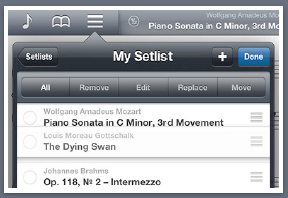
その他のアクション
セットリストのメインリストを表示中に、編集モードをタップし、セットリストを選択すると、
削除、名前の変更、複写、メール送信の作業が行えます。
最終更新:2013年07月02日 01:45